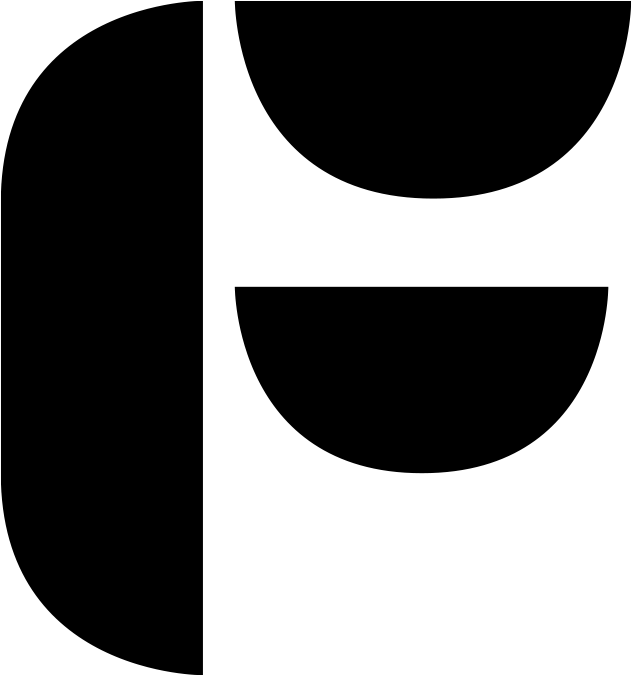KUNSKAPSBANK
Facebook Pixel – Så skapar och installerar du den
Att ha en fungerande Facebook Pixel installerat på din hemsida är A och O för att lyckas med annonsering. Utan en pixel så kan du inte mäta och analysera resultatet av dina kampanjer och du kommer med största sannolikhet att kasta pengar i sjön.
Innehållsförteckning
Vad är en Facebook Pixel?
Skapa en ny Facebook-pixel?
Installera din pixel
Facebook Pixel Helper
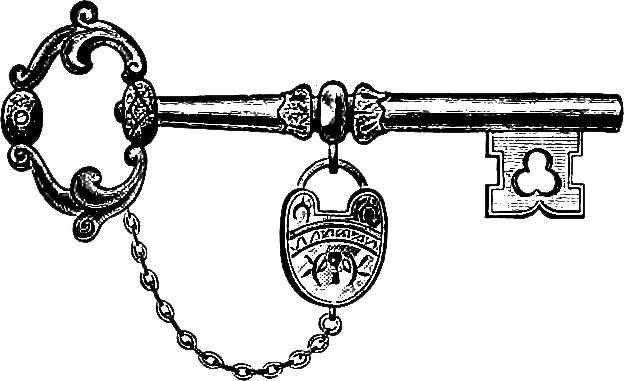
Vad är en Facebook Pixel?
Facebook pixel är några rader av javascript som du lägger in i din hemsidas källkod. Det är viktigt att koden läggs in i head-sektionen på din hemsida (<head>).
När du har installerat din pixel kan du hitta nya målgrupper på Facebook baserat på vilka som tidigare har handlat i din webbshop. Du kan även skapa retargeting-annonser och visa för dina tidigare besökare som exempelvis lagt varor i varukorgen men aldrig genomfört en betalning. Du kan även mäta dina konverteringar och se vilka annonser och målgrupper som faktiskt är lönsamma för dig!

Skapa en ny Facebook-pixel
För att kunna installera din pixel behöver du först skapa den. Det gör du enklast via verktyget Event Manager som du hittar i ditt Business-Manager-konto. Klicka på det gröna +-tecknet i vänstermenyn och välj “Webb”
Du får då upp en ruta där du kan välja Facebook Pixel. Döp din pixel till något lämpligt och skriv in din webbplats URL. Notera att du måste ha behörighet att hantera pixlar i ert konto för att kunna skapa en ny!

Installera din pixel
När du har skapat din pixel så får du upp en rad kod som ser ut så här:

Det är själva javascriptet som du behöver lägga in på din hemsida. Det finns två olika alternativ för att lägga in Facebook-pixel på hemsidan.
- Lägg in pixeln manuellt
- Via partnerintegration
För att installera din pixel manuellt rekommenderar vi att du använder dig av verktyget Google Tag Manager. Du behöver då ha skapat en container för din webbplats så du kan lägga in taggar (om du inte redan har gjort det så går vi igenom det i en annan artikel). Om du redan har en container och Tag Manager installerat på din sida så lägger du in din pixel så här:
- Skapa en ny HTML-tagg (Custom HTML Tag) och döp den till exempelvis “Facebook Pixel”
- Klistra in din pixelkod i taggen
- Välj trigger “All Pages”
Om du har en webbplatsplattform som stöds av Facebook kan du installera pixeln utan att behöva redigera i din källkod. Exempel på e-handelsplattformar som stöds är:
- 3dcart
- Shopify
- WooCommerce
Facebook Pixel Helper
Du kan kontrollera så du får in data i pixeln via Events Manager. Du kan även installera ett plugin till webbläsaren Chrome som heter Facebook Pixel Helper. När det är aktiverat så kan du se att pixeln fungerar som den ska i realtid och vilka events den kan läsa in. När du klickar på ikonen i webbläsaren får du upp en panel där du kan se eventuella fel och varningar som finns i pixeln.